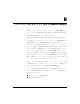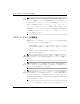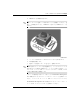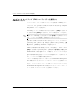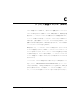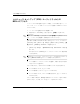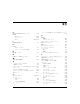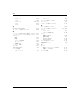Troubleshooting Guide
B–6 www.hp.com/jp トラブルシューティング ガイ ド
パスワー ドのセキュ リ テ ィ およびCMOSの再設定
コンピュータ セッ トアップ (F10)ユーティリティを使用した
CMOSのリセッ ト
コンピュータ セットアップ(F10)ユーティリティを使用してCMOSをリセッ
トするには、まず、[コンピュータ セットアップ ユーティリティ ](Computer
Setup Utilities)メニューを開きます。
「F10=Setup」メッセージが画面の右下に表示されたら、[F10]キーを押しま
す。必要であれば、[Enter]キーを押すと、タイトル画面をスキップできます。
✎
画面右下に「F10=Setup」と表示されている間に[F10]キーを押せなかったと
きは、コンピュータを再起動して操作をやりなおしてください。
[ コンピュータ セットアップ ユーティリティ ] メニューから、5 つのボタン
([ファイル](File)、[ストレージ](Storage)、[セキュリティ ](Security)、[電
源](Power)、[カスタム](Advanced))が選択できます。
CMOSを工場出荷時の値に再設定するには、日時を設定し、矢印キーまたは
[Tab]キーを使用して[ファイル](File)→ [デフォルト値に設定して終了](Set
Defaults and Exit)の順に選択します。この操作で、ブート シーケンスやその
他の工場出荷時の設定を含むソフトウェアの設定値がリセットされます。た
だし、ハードウェアの再検出は強制されません。
パスワードの再設定の方法について詳しくは、Documentation and Diagnostics
CDに収録されている『デスクトップ マネジメントについて』を参照してく
ださい。 コンピュータ セットアップ(F10)ユーティリティについては、
Documentation and Diagnostics CD に収録されている『コンピュータ セット
アップ(F10)ユーティリティ ガイド』を参照してください。